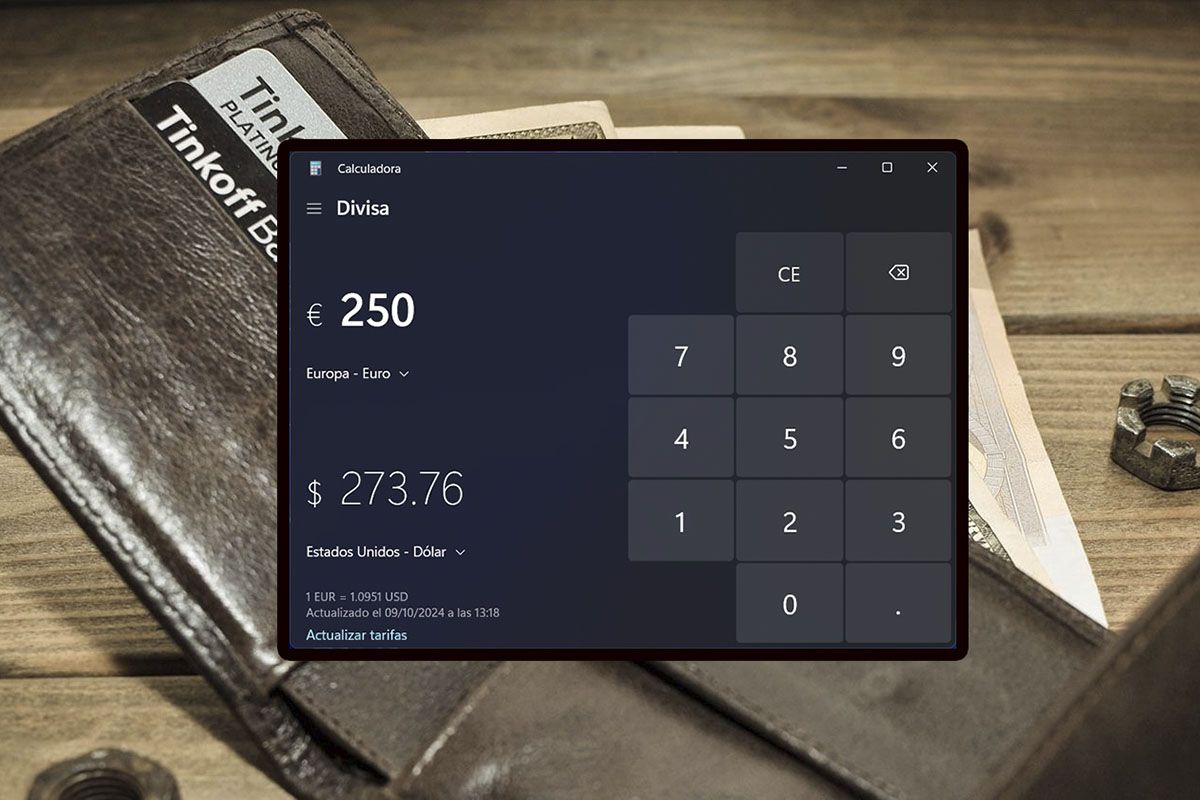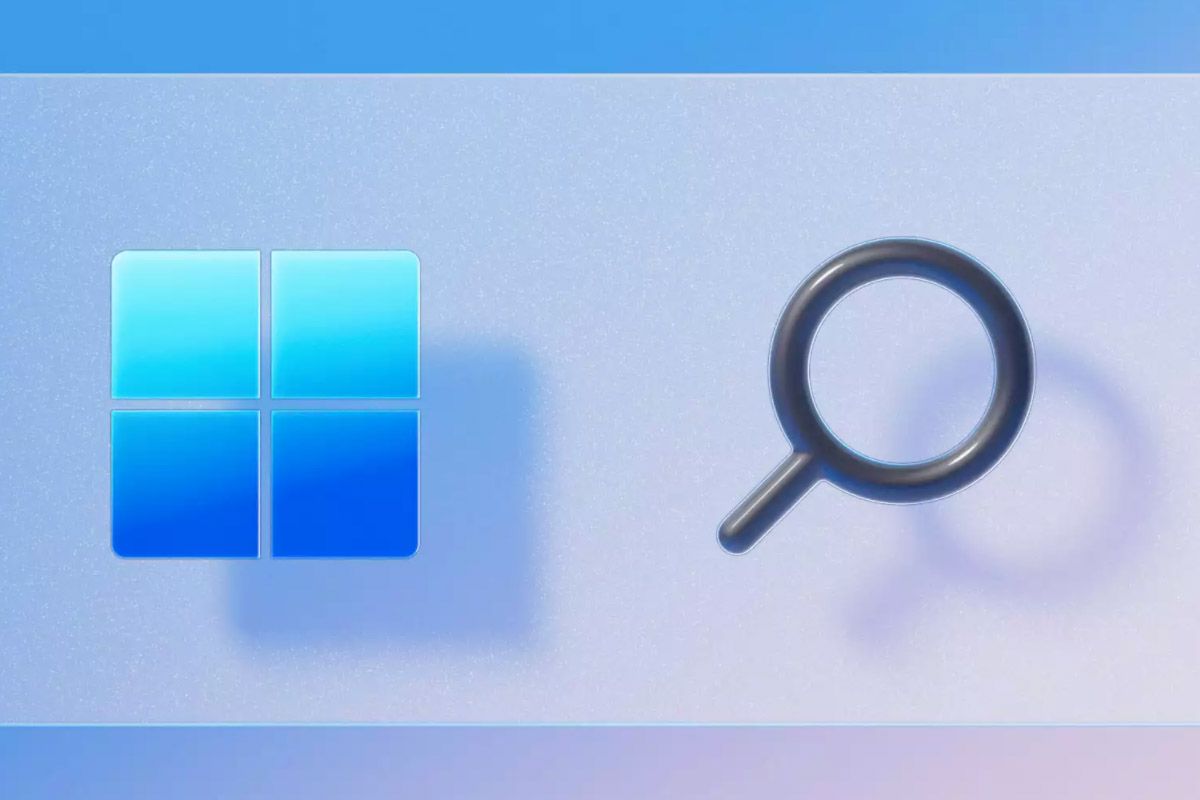หากคุณกำลังทุกข์ทรมานกับการปรากฏตัวของหน้าจอสีน้ำเงินที่มีชื่อเสียงบน Windows 11, หรือแอปพลิเคชันเฉพาะบางตัวปิดอย่างไม่คาดคิดในคอมพิวเตอร์ของคุณจำเป็นอย่างยิ่งที่คุณจะต้องรู้ว่ารหัสข้อผิดพลาดที่ทำให้เกิดปัญหาเหล่านั้นคืออะไร
เช่นเดียวกับในรุ่นก่อนหน้าของระบบปฏิบัติการ MicrosoftWindows 11 เก็บบันทึกข้อผิดพลาดที่ปรากฏบนพีซีบันทึกว่าคุณสามารถเข้าถึงได้อย่างง่ายและรวดเร็วตราบใดที่คุณมีมีใบอนุญาตผู้ดูแลระบบ-
รายงานเหล่านี้จะถูกเก็บไว้โดยตรงในตัวชมเหตุการณ์ Windows 11ยูทิลิตี้ที่คุณควรมีอยู่เสมอเพื่อทราบว่าข้อผิดพลาดประเภทใดที่มีผลต่อการทำงานของคอมพิวเตอร์ของคุณ
จะเปิดและใช้ช่องมองภาพเหตุการณ์บน Windows 11 ได้อย่างไร?
เพื่อให้คุณสามารถเข้าถึงเครื่องมือที่มีประโยชน์นี้ที่ Windows 11 มีอยู่ข้างในคุณจะไม่ต้องเป็น"นักมายากลคอมพิวเตอร์"เนื่องจากทำตามขั้นตอนเหล่านี้คุณสามารถเข้าถึงและเรียนรู้ที่จะใช้:
- สิ่งแรกที่คุณต้องทำคือเขียนคำ“ มุมมองเหตุการณ์”(ไม่มีคำพูด) ในเครื่องมือค้นหาที่ปรากฏในแถบงานde windows 11.
- คุณจะต้องเลือกเครื่องมือแล้วคลิกที่"เปิด"-
- ภายในช่องมองภาพเหตุการณ์ Windows 11 คุณจะเห็นตัวเลือกที่แตกต่างกัน หากคุณต้องการทราบว่าทำไมแอปจึงถูกปิดหรือทำไมหน้าจอสีน้ำเงินจึงปรากฏขึ้นคุณจะต้องคลิกดับเบิล“ Windows Records”-
- เมนูย่อยจะปรากฏขึ้นพร้อมตัวเลือกหลายตัวในส่วนเหล่านี้บันทึกข้อผิดพลาดจะปรากฏขึ้น-
- หากคุณคลิกที่"ระบบ"คุณสามารถดูเหตุการณ์ที่ปรากฏบนคอมพิวเตอร์ของคุณ
- นอกจากนี้หากคุณคลิกสองครั้งที่ข้อผิดพลาดเหล่านั้นคุณจะสังเกตรายละเอียดว่าเกิดอะไรขึ้น-
เครื่องมือนี้จะมาเป็นแหวนที่นิ้วเพื่อรู้ว่าอะไรเกิดข้อผิดพลาดที่ Windows 11 หยุดตอบรับหรือว่าแอพเฉพาะถูกปิดทันที